当您打开电脑,如果听到异常的噪音,这可能是硬件出现问题的一个信号。噪音不仅令人烦恼,还可能是电脑性能下降或即时故障的预警。我们应该如何识别噪音的来源并...
2025-04-13 3 电脑启动
在快节奏的现代生活中,时间就是效率。然而,当您打开电脑期待一番畅快淋漓的工作或娱乐体验时,电脑启动的速度却慢如蜗牛,这无疑令人抓狂。电脑启动速度慢怎么办?本文将一一解答,并提供一个简单有效的方法来帮助您解决这一问题。
在我们开始快速解决电脑启动慢的问题之前,让我们先了解下电脑启动慢的常见原因。这有助于我们在处理问题时更有针对性。启动缓慢可能是由以下几种情况造成的:
系统垃圾文件过多,导致电脑启动时加载缓慢
启动项中存在大量不必要的软件自动启动
硬盘碎片过多或者硬盘健康状况不佳
系统文件损坏或存在病毒、恶意软件
内存(RAM)不足或存在兼容性问题
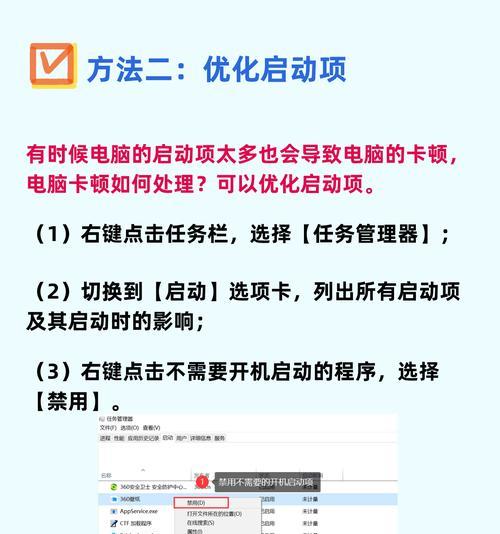

一、清理系统垃圾文件
我们需要清理系统中的垃圾文件。这里有几个步骤:
1.点击“开始”按钮,输入“磁盘清理”并打开它。
2.选择驱动器并执行清理,勾选“临时文件”、“系统缓存”、“回收站”等。
3.清理完成后重启电脑,检查启动速度是否有改善。
二、管理启动项
减少启动项可以帮助电脑更快启动:
1.右键点击任务栏的“开始”按钮,选择“任务管理器”。
2.在“启动”选项卡中,您会看到所有随系统启动的程序。
3.右键点击不需要的项目,然后选择“禁用”,以减少启动负担。
三、优化硬盘和检查健康状况
1.使用Windows内置的“碎片整理”工具对硬盘进行优化。
2.使用专业的硬盘诊断工具来检查硬盘的健康状况。
四、系统文件检查和病毒扫描
1.运行命令提示符作为管理员,并输入`sfc/scannow`来修复系统文件。
2.使用可靠的杀毒软件进行全面扫描,清除病毒或恶意软件。
五、增加内存或升级硬件
如果您确定内存不足或硬件过时,考虑增加内存条或升级至更快速的SSD硬盘。这将显著提高电脑的整体性能,包括启动速度。
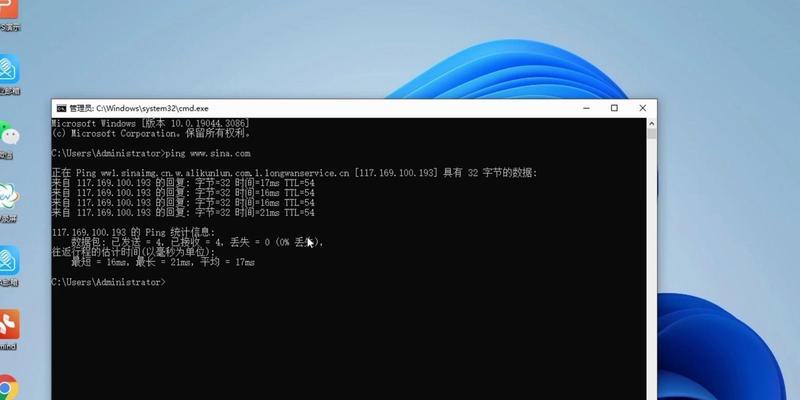
通过以上步骤,您一般能够解决电脑启动慢的问题。每个步骤都旨在解决可能导致电脑启动缓慢的具体因素,并给出了具体的操作指南。如果在执行上述操作后,电脑启动速度仍未得到明显改善,可能需要考虑更深入的技术支持,或者寻求专业人士的帮助。
值得提醒的是,以上操作在执行过程中都应当小心谨慎,避免误操作导致系统不稳定。如果您对电脑维护不够熟悉,建议在专业人士的指导下进行相关操作。
电脑作为我们工作学习的得力助手,其性能的好坏直接影响我们的工作效率。通过简单有效的方法,我们不但可以解决电脑启动慢的问题,还能够优化电脑性能,让它成为您高效的伙伴。
标签: 电脑启动
版权声明:本文内容由互联网用户自发贡献,该文观点仅代表作者本人。本站仅提供信息存储空间服务,不拥有所有权,不承担相关法律责任。如发现本站有涉嫌抄袭侵权/违法违规的内容, 请发送邮件至 3561739510@qq.com 举报,一经查实,本站将立刻删除。
相关文章
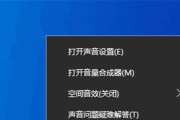
当您打开电脑,如果听到异常的噪音,这可能是硬件出现问题的一个信号。噪音不仅令人烦恼,还可能是电脑性能下降或即时故障的预警。我们应该如何识别噪音的来源并...
2025-04-13 3 电脑启动

对于现代人来说,电脑是工作中不可或缺的工具之一。然而,当您启动电脑时,如果听到类似拉锯的声音,可能已经预示着电脑内部出现了某种问题。本文将通过一系列的...
2025-04-07 3 电脑启动
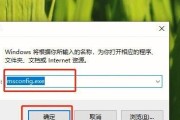
开篇介绍如果你的电脑在启动过程中遇到了狮子图标的困扰,那么这通常是操作系统或系统文件出现了问题的信号。狮子图标并不是Windows系统的标准启动标...
2025-03-25 6 电脑启动
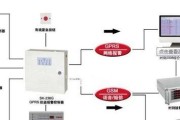
电脑在启动阶段发出异常的声音,对于广大用户来说,这可能是一个令人担忧的问题。细心的用户在电脑的启动、引导和自检阶段就能听到一系列的蜂鸣声、嘟嘟声或咔哒...
2025-03-23 9 电脑启动
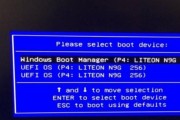
更换新的内存条本应是提升电脑运行速度和效率的升级方式,但如果操作不当或者出现了某些问题,可能会导致电脑启动失败。可能导致启动失败的原因多种多样,了解这...
2025-03-19 16 电脑启动

===========================================================================...
2025-03-14 21 电脑启动